Votre CPU peut-il engorger le GPU ? Oui, mais vous pouvez résoudre ce problème
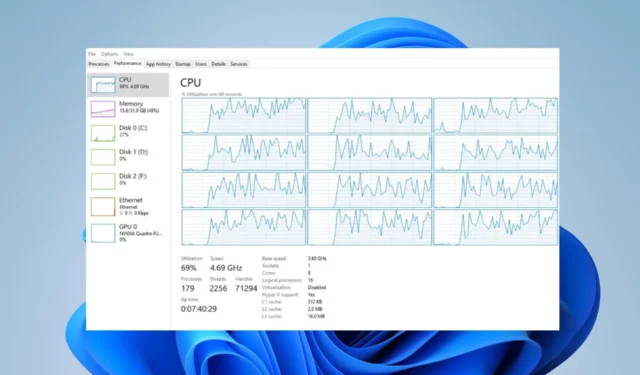
Le CPU et le GPU fonctionnent ensemble pour traiter et rendre les graphiques dans un système informatique pour des performances fluides. Cependant, si le CPU ne peut pas répondre aux exigences du GPU, cela peut provoquer un goulot d’étranglement. Ce guide vous guidera à travers les étapes de résolution des goulots d’étranglement du CPU.
Un processeur graphique peut-il goulot d’étranglement ?
Le goulot d’étranglement CPU se produit lorsque l’unité de traitement graphique (GPU) est limitée par la puissance de traitement de l’unité centrale de traitement (CPU).
En d’autres termes, le CPU ne peut pas gérer les demandes que lui impose le GPU. Par conséquent, le GPU est sous-utilisé ou n’atteint pas son plein potentiel.
Lorsque le CPU engorge le GPU, les événements suivants peuvent se produire :
- Il en résulte une utilisation plus faible du GPU, ce qui signifie que le GPU ne fonctionnera pas à sa capacité maximale.
- Les goulots d’étranglement du processeur dans les jeux ou les applications gourmandes en ressources graphiques peuvent entraîner des fréquences d’images plus faibles .
- Lorsque le CPU ne peut pas répondre aux exigences du GPU, cela peut entraîner des saccades et des temps de chargement plus lents.
- Cela peut également avoir un impact sur la capacité du système à gérer d’autres tâches simultanément.
- Le goulot d’étranglement du processeur GPU peut entraîner une utilisation inefficace des ressources système et limiter les performances globales de l’ordinateur.
Qu’est-ce qui fait que le CPU goulot d’étranglement le GPU ?
Comment réparer le GPU qui goulot d’étranglement le CPU ?
Effectuez ces vérifications préliminaires avant d’essayer toute étape de dépannage avancée :
- Désactivez les processus ou applications en arrière-plan gourmands en ressources et fermez les autres applications que vous n’utilisez pas.
- Assurez-vous que les derniers pilotes sont installés pour votre CPU, GPU et autres composants matériels.
- Refroidissez votre processeur avec des refroidisseurs de haute qualité ou améliorez la circulation de l’air dans votre système.
- Augmentez la résolution de votre jeu pour équilibrer la charge du CPU vers le GPU.
- Optimisez l’utilisation du processeur via l’application ou le menu des paramètres du jeu.
- Enfin, recourez à la mise à niveau de votre CPU si tout échoue.
Overclockez votre CPU
- Appuyez sur la touche Windows+ Ipour ouvrir l’ application Paramètres Windows .
- Sélectionnez Système et cliquez sur Récupération .
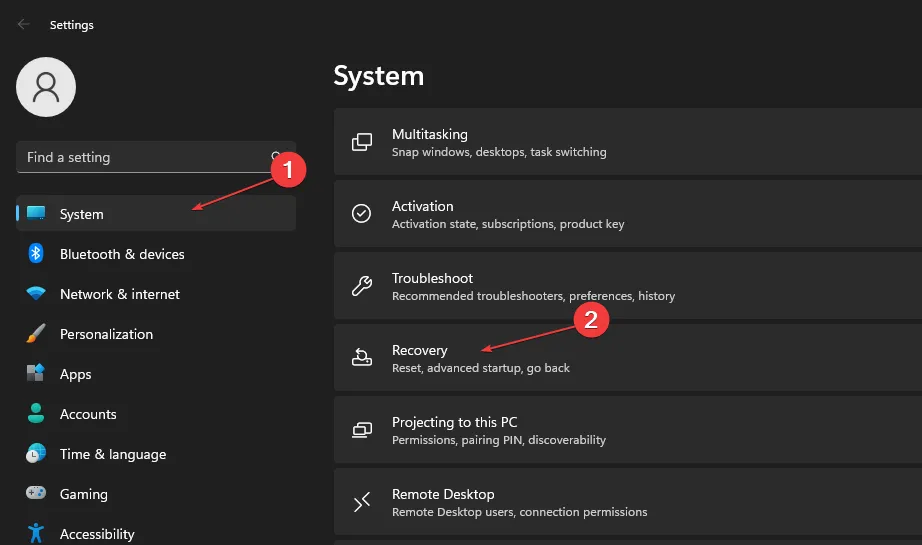
- Ensuite, cliquez sur l’option Redémarrer maintenant sous Démarrage avancé.
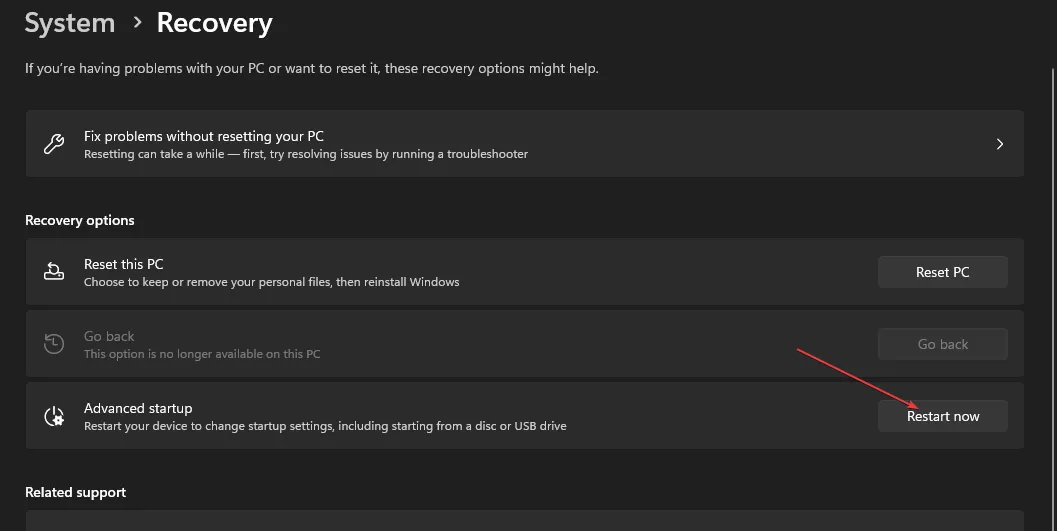
- Après le redémarrage de votre ordinateur, sélectionnez Dépannage dans le menu.
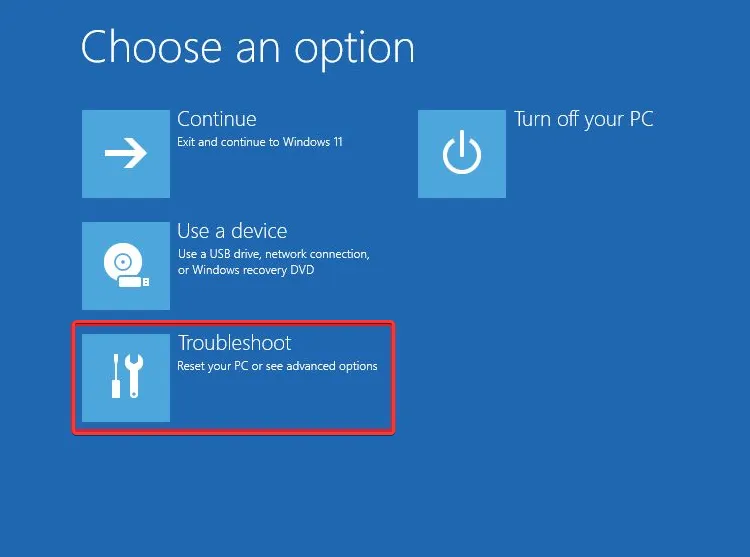
- Cliquez sur Options avancées , puis sur l’option Paramètres du micrologiciel UEFI.
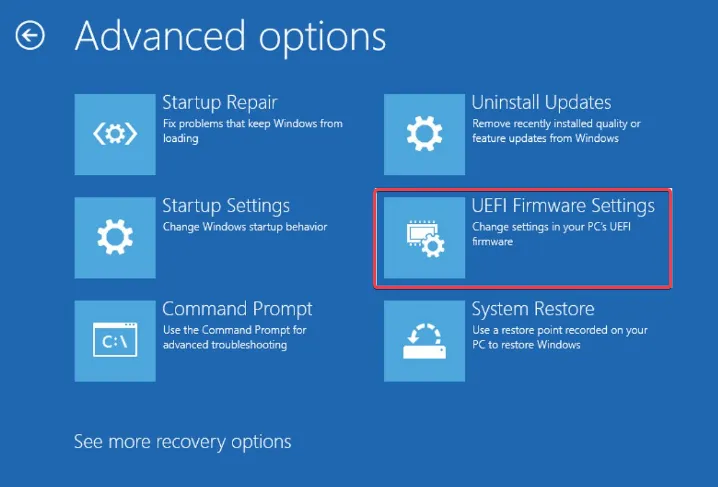
- Recherchez les options liées aux paramètres du processeur ou à l’overclocking dans des sections telles que Avancé, Fréquence ou Overclocking. (Le nom peut varier selon le modèle de votre carte mère)
- Localisez les paramètres de vitesse d’horloge ou de multiplicateur du processeur et augmentez la valeur d’un petit incrément, tel que 0,1 GHz .
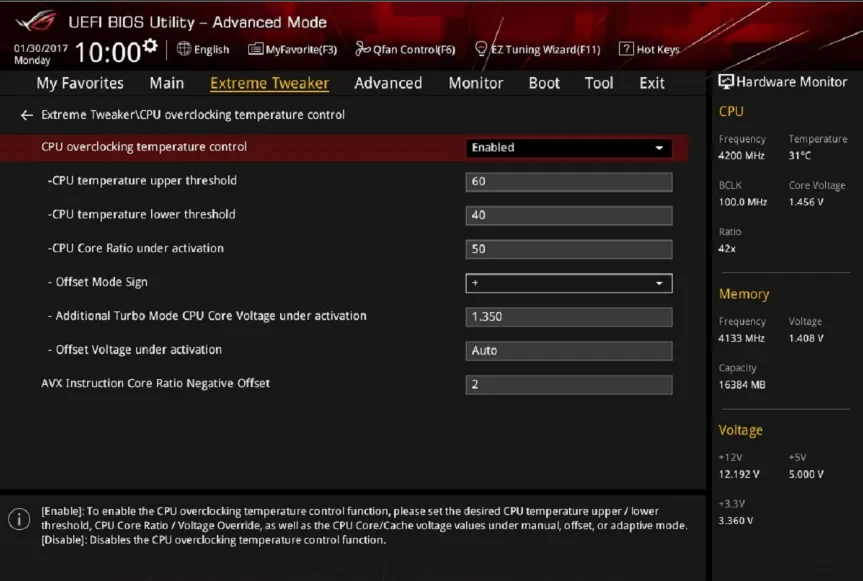
- Ensuite, enregistrez les paramètres et quittez le BIOS ou l’UEFI.
- Redémarrez votre ordinateur pour voir si cela résout le goulot d’étranglement de votre processeur.
L’overclocking de votre processeur le poussera au-delà de sa vitesse d’origine pour obtenir des performances plus élevées et un traitement plus rapide.
La dernière option à considérer est de mettre à niveau votre CPU. Si votre processeur actuel est obsolète ou sous-alimenté, la mise à niveau vers un processeur plus puissant peut aider à réduire le goulot d’étranglement.
Si vous avez d’autres questions ou suggestions concernant ce guide, veuillez les déposer dans la section des commentaires.



Laisser un commentaire